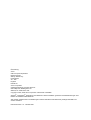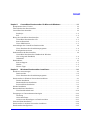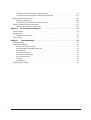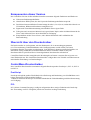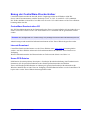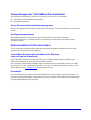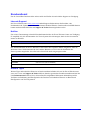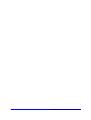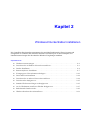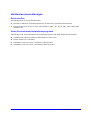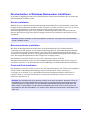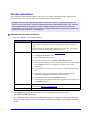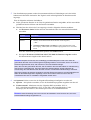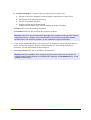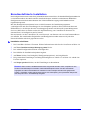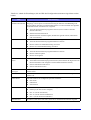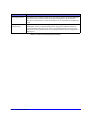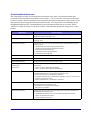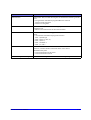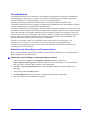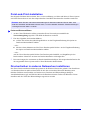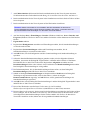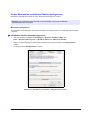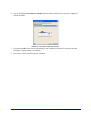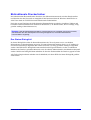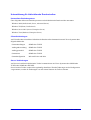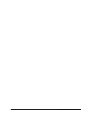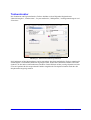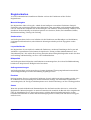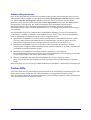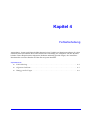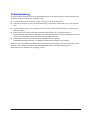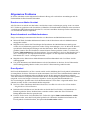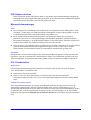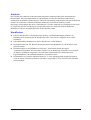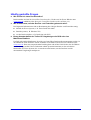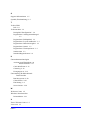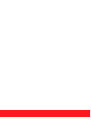®
Druckertreiber-Handbuch
für Windows
Version 7.1

Übersetzung:
Xerox
GKLS European Operations
Bessemer Road
Welwyn Garden City
Hertfordshire
AL7 1BU
England
Erstellt von:
Xerox Corporation
Global Knowledge & Language Services
800 Phillips Rd., Building 845-17S
Webster, NY 14580-9791 USA
Copyright
©
2005, 2006 Xerox Corporation. Alle Rechte vorbehalten.
XEROX
®
, CentreWare
®
, WorkCentre und sämtliche in dieser Publikation genannten Produktbezeichnungen sind
Marken der XEROX CORPORATION.
Alle weiteren Produktnamen und Abbildungen in diesem Handbuch sind Marken der jeweiligen Hersteller und
werden anerkannt.
Dokumentversion: 1.0 - Oktober 2006

iii
Kapitel 1 CentreWare-Druckertreiber für Microsoft Windows . . . . . . . . . . . . . . . . 1-1
Komponenten dieser Version . . . . . . . . . . . . . . . . . . . . . . . . . . . . . . . . . . . . . . . . . . . . . . . . . . . . 1-2
Übersicht über den Druckertreiber . . . . . . . . . . . . . . . . . . . . . . . . . . . . . . . . . . . . . . . . . . . . . . . . 1-2
CentreWare-Druckertreiber . . . . . . . . . . . . . . . . . . . . . . . . . . . . . . . . . . . . . . . . . . . . . . . . . . . . . . 1-2
PostScript . . . . . . . . . . . . . . . . . . . . . . . . . . . . . . . . . . . . . . . . . . . . . . . . . . . . . . . . . . . . . . . . 1-2
PCL . . . . . . . . . . . . . . . . . . . . . . . . . . . . . . . . . . . . . . . . . . . . . . . . . . . . . . . . . . . . . . . . . . . . 1-2
Bezug der CentreWare-Druckertreiber . . . . . . . . . . . . . . . . . . . . . . . . . . . . . . . . . . . . . . . . . . . . . 1-3
CentreWare-Druckertreiber-CD . . . . . . . . . . . . . . . . . . . . . . . . . . . . . . . . . . . . . . . . . . . . . . 1-3
Internet-Download . . . . . . . . . . . . . . . . . . . . . . . . . . . . . . . . . . . . . . . . . . . . . . . . . . . . . . . . . 1-3
Xerox-PPD-Dateien . . . . . . . . . . . . . . . . . . . . . . . . . . . . . . . . . . . . . . . . . . . . . . . . . . . . . . . . 1-3
Anwendungen der CentreWare-Druckertreiber . . . . . . . . . . . . . . . . . . . . . . . . . . . . . . . . . . . . . . 1-4
Xerox-Druckertreiber-Installationsprogramm . . . . . . . . . . . . . . . . . . . . . . . . . . . . . . . . . . . . 1-4
Konfigurationsassistent . . . . . . . . . . . . . . . . . . . . . . . . . . . . . . . . . . . . . . . . . . . . . . . . . . . . . 1-4
Dokumentation für Druckertreiber . . . . . . . . . . . . . . . . . . . . . . . . . . . . . . . . . . . . . . . . . . . . . . . . 1-4
CentreWare-Druckertreiber-Handbuch für Windows
(das vorliegende Handbuch) . . . . . . . . . . . . . . . . . . . . . . . . . . . . . . . . . . . . . . . . . . . . . . . . .1-4
Onlinehilfe . . . . . . . . . . . . . . . . . . . . . . . . . . . . . . . . . . . . . . . . . . . . . . . . . . . . . . . . . . . . . . . 1-4
Kundendienst . . . . . . . . . . . . . . . . . . . . . . . . . . . . . . . . . . . . . . . . . . . . . . . . . . . . . . . . . . . . . . . . . 1-5
Internet-Support . . . . . . . . . . . . . . . . . . . . . . . . . . . . . . . . . . . . . . . . . . . . . . . . . . . . . . . . . . . 1-5
Hotline . . . . . . . . . . . . . . . . . . . . . . . . . . . . . . . . . . . . . . . . . . . . . . . . . . . . . . . . . . . . . . . . . . 1-5
Weitere Tipps . . . . . . . . . . . . . . . . . . . . . . . . . . . . . . . . . . . . . . . . . . . . . . . . . . . . . . . . . . . . 1-5
Kapitel 2 Windows-Druckertreiber installieren . . . . . . . . . . . . . . . . . . . . . . . . . . . . 2-1
Hardwarevoraussetzungen . . . . . . . . . . . . . . . . . . . . . . . . . . . . . . . . . . . . . . . . . . . . . . . . . . . . . . 2-2
Druckertreiber . . . . . . . . . . . . . . . . . . . . . . . . . . . . . . . . . . . . . . . . . . . . . . . . . . . . . . . . . . . . 2-2
Xerox-Druckertreiber-Installationsprogramm . . . . . . . . . . . . . . . . . . . . . . . . . . . . . . . . . . . . 2-2
Druckertreiber in Windows-Netzwerken installieren . . . . . . . . . . . . . . . . . . . . . . . . . . . . . . . . . . 2-3
Direkte Installation . . . . . . . . . . . . . . . . . . . . . . . . . . . . . . . . . . . . . . . . . . . . . . . . . . . . . . . . 2-3
Benutzerdefinierte Installation . . . . . . . . . . . . . . . . . . . . . . . . . . . . . . . . . . . . . . . . . . . . . . . 2-3
Point-and-Print-Installation . . . . . . . . . . . . . . . . . . . . . . . . . . . . . . . . . . . . . . . . . . . . . . . . . . 2-3
Direkte Installation . . . . . . . . . . . . . . . . . . . . . . . . . . . . . . . . . . . . . . . . . . . . . . . . . . . . . . . . . . . . 2-4
Benutzerdefinierte Installation . . . . . . . . . . . . . . . . . . . . . . . . . . . . . . . . . . . . . . . . . . . . . . . . . . . 2-7
XeroxInstallerAdmin.xml . . . . . . . . . . . . . . . . . . . . . . . . . . . . . . . . . . . . . . . . . . . . . . . . . . 2-10
Erwägungen zu Unternehmenstechnologien . . . . . . . . . . . . . . . . . . . . . . . . . . . . . . . . . . . . . . . . 2-12
Clustering . . . . . . . . . . . . . . . . . . . . . . . . . . . . . . . . . . . . . . . . . . . . . . . . . . . . . . . . . . . . . . 2-12
Citrix MetaFrame . . . . . . . . . . . . . . . . . . . . . . . . . . . . . . . . . . . . . . . . . . . . . . . . . . . . . . . . 2-13
Assistent zum Hinzufügen von Druckertreibern . . . . . . . . . . . . . . . . . . . . . . . . . . . . . . . . . 2-13
Point-and-Print-Installation . . . . . . . . . . . . . . . . . . . . . . . . . . . . . . . . . . . . . . . . . . . . . . . . . . . . . 2-14
Druckertreiber in anderen Netzwerken installieren . . . . . . . . . . . . . . . . . . . . . . . . . . . . . . . . . . 2-14
Druckertreiber konfigurieren . . . . . . . . . . . . . . . . . . . . . . . . . . . . . . . . . . . . . . . . . . . . . . . . . . . . 2-15
Inhalt

iv
Standard-Treibereinstellungen vorkonfigurieren . . . . . . . . . . . . . . . . . . . . . . . . . . . . . . . . 2-15
An der Workstation installiertes Zubehör konfigurieren . . . . . . . . . . . . . . . . . . . . . . . . . . 2-17
Bidirektionale Druckertreiber . . . . . . . . . . . . . . . . . . . . . . . . . . . . . . . . . . . . . . . . . . . . . . . . . . . 2-19
Das Status-Dialogfeld . . . . . . . . . . . . . . . . . . . . . . . . . . . . . . . . . . . . . . . . . . . . . . . . . . . . . 2-19
Unterstützung für bidirektionale Druckertreiber . . . . . . . . . . . . . . . . . . . . . . . . . . . . . . . . . 2-20
Windows-Druckertreiber deinstallieren . . . . . . . . . . . . . . . . . . . . . . . . . . . . . . . . . . . . . . . . . . . 2-21
Windows 2000/XP/Server 2003/Vista . . . . . . . . . . . . . . . . . . . . . . . . . . . . . . . . . . . . . . . . 2-21
Kapitel 3 Druckertreiberfunktionen . . . . . . . . . . . . . . . . . . . . . . . . . . . . . . . . . . . . . . 3-1
Treiberstruktur . . . . . . . . . . . . . . . . . . . . . . . . . . . . . . . . . . . . . . . . . . . . . . . . . . . . . . . . . . . . . . . . 3-2
Registerkarten . . . . . . . . . . . . . . . . . . . . . . . . . . . . . . . . . . . . . . . . . . . . . . . . . . . . . . . . . . . . . . . . 3-3
Standard-Registerkarten . . . . . . . . . . . . . . . . . . . . . . . . . . . . . . . . . . . . . . . . . . . . . . . . . . . . 3-4
Treiber-Hilfe . . . . . . . . . . . . . . . . . . . . . . . . . . . . . . . . . . . . . . . . . . . . . . . . . . . . . . . . . . . . . . . . . 3-4
Kapitel 4 Fehlerbehebung . . . . . . . . . . . . . . . . . . . . . . . . . . . . . . . . . . . . . . . . . . . . . 4-1
Fehlerbehebung . . . . . . . . . . . . . . . . . . . . . . . . . . . . . . . . . . . . . . . . . . . . . . . . . . . . . . . . . . . . . . . 4-2
Allgemeine Probleme . . . . . . . . . . . . . . . . . . . . . . . . . . . . . . . . . . . . . . . . . . . . . . . . . . . . . . . . . . 4-3
Drucken aus Adobe Acrobat . . . . . . . . . . . . . . . . . . . . . . . . . . . . . . . . . . . . . . . . . . . . . . . . . 4-3
Broschürendruck und Mehrfachnutzen . . . . . . . . . . . . . . . . . . . . . . . . . . . . . . . . . . . . . . . . . 4-3
Euro-Symbol . . . . . . . . . . . . . . . . . . . . . . . . . . . . . . . . . . . . . . . . . . . . . . . . . . . . . . . . . . . . . 4-3
PDF-Dateien drucken . . . . . . . . . . . . . . . . . . . . . . . . . . . . . . . . . . . . . . . . . . . . . . . . . . . . . . 4-4
Microsoft-Anwendungen . . . . . . . . . . . . . . . . . . . . . . . . . . . . . . . . . . . . . . . . . . . . . . . . . . . . 4-4
PCL-Druckertreiber . . . . . . . . . . . . . . . . . . . . . . . . . . . . . . . . . . . . . . . . . . . . . . . . . . . . . . . . 4-4
Aufdruck . . . . . . . . . . . . . . . . . . . . . . . . . . . . . . . . . . . . . . . . . . . . . . . . . . . . . . . . . . . . . . . . 4-5
WordPerfect . . . . . . . . . . . . . . . . . . . . . . . . . . . . . . . . . . . . . . . . . . . . . . . . . . . . . . . . . . . . . . 4-5
Häufig gestellte Fragen . . . . . . . . . . . . . . . . . . . . . . . . . . . . . . . . . . . . . . . . . . . . . . . . . . . . . . . . . 4-6

1-1
CentreWare-Druckertreiber für Microsoft Windows
Mit der CentreWare-Software lassen sich die leistungsstarken Funktionen des Xerox-Systems über den
Desktop steuern. CentreWare bietet über jeden angeschlossenen Desktop uneingeschränkten Zugriff auf
jedes beliebige Xerox-System mit umfassenden Überwachungs- und Steuerungsfunktionen. Mit den
interaktiven Treibern von CentreWare ist das Drucken vom Desktop aus mühelos und einfach
auszuführen.
Dieses Handbuch enthält Anweisungen für Administratoren zur Installation und Konfiguration von
CentreWare-Druckertreibern sowie allgemeine Erläuterungen für Benutzer zur Verwendung der
Druckoptionen des Xerox-Systems.
Kapitelübersicht:
Komponenten dieser Version . . . . . . . . . . . . . . . . . . . . . . . . . . . . . . . . . . . . . . . . . . . . . . . . . 1-2
Übersicht über den Druckertreiber . . . . . . . . . . . . . . . . . . . . . . . . . . . . . . . . . . . . . . . . . . . . 1-2
CentreWare-Druckertreiber . . . . . . . . . . . . . . . . . . . . . . . . . . . . . . . . . . . . . . . . . . . . . . . . . . 1-2
Bezug der CentreWare-Druckertreiber. . . . . . . . . . . . . . . . . . . . . . . . . . . . . . . . . . . . . . . . . . 1-3
Xerox-PPD-Dateien . . . . . . . . . . . . . . . . . . . . . . . . . . . . . . . . . . . . . . . . . . . . . . . . . . . . . . . . 1-3
Anwendungen der CentreWare-Druckertreiber . . . . . . . . . . . . . . . . . . . . . . . . . . . . . . . . . . . 1-4
Dokumentation für Druckertreiber. . . . . . . . . . . . . . . . . . . . . . . . . . . . . . . . . . . . . . . . . . . . . 1-4
Internet-Support . . . . . . . . . . . . . . . . . . . . . . . . . . . . . . . . . . . . . . . . . . . . . . . . . . . . . . . . . . . 1-5
Hotline . . . . . . . . . . . . . . . . . . . . . . . . . . . . . . . . . . . . . . . . . . . . . . . . . . . . . . . . . . . . . . . . . . 1-5
Kapitel 1

1-2 CentreWare-Druckertreiber für Microsoft Windows
Komponenten dieser Version
Die CentreWare-Version der DocuSP-Druckertreiber unterstützt folgende Funktionen und Hardware:
Verbesserte Bedienungsoberfläche
Aktualisiertes Hilfesystem, das dem Layout der Bedienungsoberfläche entspricht
Das kleinste benutzerdefinierte Format beträgt ab sofort 2,54 x 2,54 cm, wodurch der Druck von
Visitenkarten, Bildern und Postkarten ermöglicht wird.
Ergänzende Zusatzfarbunterstützung einschließlich Xerox-eigene Farbe
Teilregister und vorsortiertes Material sowie gestrichenes Papier stehen als Materialarten für die
Xerox 4110/4590 und Xerox 4110/4590 EPS zur Verfügung.
Kompatibilität mit der Xerox-Nuvera, inkl. dualem Druckwerk und Lochfunktion der
Endverarbeitung
Übersicht über den Druckertreiber
Ein Druckertreiber ist ein Programm, mit dem Dokumente, die in Anwendungsprogrammen
(wie Textverarbeitung, Tabellenkalkulation oder Grafikprogramm) erstellt wurden, auf einem
bestimmten Drucker ausgegeben werden können. Jeder Druckertyp benötigt spezifische Befehle, um
Dokumente richtig ausdrucken und Sonderfunktionen nutzen zu können. Daher ist für jedes
Druckermodell ein speziell auf dieses Gerät abgestimmter Druckertreiber erforderlich.
CentreWare-Druckertreiber ermöglichen die Druckausgabe auf einem vernetzten Xerox-System von
einer Workstation aus. Die CentreWare-Druckertreiber verfügen über eine Vielzahl von Funktionen zur
individuellen Einrichtung von Druckaufträgen.
CentreWare-Druckertreiber
Die CentreWare-Druckertreiber unterstützen folgende Druckersprachen: PostScript 3, PCL 5e, PCL 5c
und PCL 6.
PostScript
PostScript ermöglicht größere Flexibilität bei der Skalierung und Bearbeitung von Schriftbildern sowie
höhere Präzision bei professionellen Grafiken.
Außerdem stehen mit PostScript verschiedene Methoden für Fehlerbehandlung und Schriftenersetzung
zur Verfügung.
PCL
PCL (Printer Command Language) verfügt im Allgemeinen über weniger Funktionen als PostScript.
Die Verwendung von PCL ermöglicht jedoch eine schnellere Auftragsverarbeitung.

Bezug der CentreWare-Druckertreiber 1-3
Bezug der CentreWare-Druckertreiber
CentreWare-Druckertreiber für DocuSP, die die Umgebungen Microsoft Windows 2000/XP/
Server 2003/Vista unterstützen, sind für PostScript 3, PCL 5c, PCL 5e, und PCL 6 (XL) erhältlich.
Die Treiber befinden sich auf der CentreWare Druckertreiber-CD oder können von der Xerox-Website
heruntergeladen werden.
CentreWare-Druckertreiber-CD
Die .INF-Installationsdateien für die Druckertreiber des Xerox-Systems befinden sich im Ordner Drivers
auf der
CentreWare Druckertreiber-CD. Zum Ordner Drivers wechseln und die gewünschten Treiber
suchen.
Aktualisierungen und zusätzliche Informationen können auf der Xerox-Website abgerufen werden.
Internet-Download
CentreWare-Druckertreiber können von der Xerox-Website unter www.xerox.de heruntergeladen
werden. Auf dieser Website stehen auch die Installationsdateien für sämtliche Xerox-Drucker zur
Verfügung.
Weitere Informationen über das Herunterladen von Treibern siehe Schritt 1 auf Seite 2-4.
Xerox-PPD-Dateien
PPD-Dateien (PostScript Printer Description = PostScript-Druckerbeschreibung) sind Textdateien mit
Parametern, die die speziellen Funktionen eines PostScript-Druckertreibers beschreiben.
Xerox stellt PostScript-PPD-Dateien zur Nutzung mit generischen PostScript-Druckertreibern für
Windows 2000/XP/Server 2003/Vista zur Verfügung. Die PPD-Dateien können von der CentreWare-CD
kopiert oder von der Xerox-Website heruntergeladen werden.
HINWEIS:
Die Verfügbarkeit von Treibern hängt vom jeweiligen Druckermodell und Betriebssystem ab.

1-4 CentreWare-Druckertreiber für Microsoft Windows
Anwendungen der CentreWare-Druckertreiber
Die folgenden Anwendungen sind auf der CentreWare Druckertreiber-CD enthalten:
Xerox-Druckertreiberinstallationsprogramm
Konfigurationsassistent
Xerox-Druckertreiber-Installationsprogramm
Mit diesem Programm können Druckertreiber direkt auf einem PC oder einem Netzwerkserver installiert
werden.
Konfigurationsassistent
Der Konfigurationsassistent wurde für Systemadministratoren entwickelt, die Standard-
Konfigurationsdateien so einrichten möchten, dass Benutzer schnell und bequem Druckertreiber
installieren können.
Dokumentation für Druckertreiber
Zu den CentreWare-Druckertreibern gehört die nachfolgend aufgeführte Dokumentation, die einen
schnellen und einfachen Einstieg ermöglicht.
CentreWare-Druckertreiber-Handbuch für Windows
(das vorliegende Handbuch)
Dieses Handbuch richtet sich an alle Anwender, die CentreWare-Druckertreiber installieren und
einrichten und Näheres zu deren Funktionen erfahren möchten.
Das CentreWare Druckertreiber-Handbuch liegt in elektronischem Format (PDF) auf der CentreWare
Druckertreiber-CD
vor. Adobe Acrobat Reader zur Ansicht von PDF-Dateien kann kostenlos von der
Adobe-Website unter
www.adobe.com heruntergeladen werden.
Onlinehilfe
Die Onlinehilfe dient als primäre Quelle für Informationen zur Verwendung von Druckertreibern. Sie
kann über die Hilfe-Schaltflächen aufgerufen werden. In der Hilfe werden Funktionsbeschreibungen für
jedes Druckertreiber-Dialogfeld, Informationen zu Xerox-Systemen, Anweisungen zur Problemlösung
und Kundendiensthinweise bereitgestellt.

Kundendienst 1-5
Kundendienst
Für die CentreWare-Druckertreiber steht sowohl eine Hotline als auch Online-Support zur Verfügung.
Internet-Support
Die Xerox-Website unter www.xerox.com enthält Support-Informationen für Produkte, eine
Produktübersicht, Updates und Links zu bestimmten Produkt-Websites. Druckertreiber und PPD-Dateien
können außerdem durch Klicken auf Support & Treiber heruntergeladen werden.
Hotline
Für weitere Unterstützung stehen die Kundendiensttechniker des Xerox Welcome Centre zur Verfügung.
Es empfiehlt sich, die Seriennummer des Xerox-Systems hier einzutragen, damit sie bei einem Anruf
immer zur Hand ist.
Die Telefonnummern des Xerox Welcome Centre sind in der folgenden Tabelle aufgelistet. Fehlt die
Welcome Centre-Telefonnummer für das Land des Benutzers, wird sie bei der Installation des
Xerox-Systems mitgeliefert. Sie sollte in der freien Zeile unten eingetragen werden.
Weitere Tipps
Weitere Tipps und technische Hinweise zu Druckertreibern befinden sich auf der Xerox-Website unter
www.xerox.com. Auf Support & Treiber klicken, dann das gewünschte Produkt auswählen und auf den
Link Dokumentation klicken. Die in diesem Bereich aufgeführten Dokumente behandeln spezielle
Verfahren zur Bedienung und Konfiguration des Druckers und enthalten Hinweise zu Betrieb und
Konfiguration von Xerox-Systemen.
Seriennummer des Xerox-Systems:
Telefonnummern des Welcome Centre:
USA 800-821-2797
USA (TTY) 800-855-2880
KANADA 800-939-3769 (800-93-XEROX)
ANDERE

1-6 CentreWare-Druckertreiber für Microsoft Windows

2-1
Windows-Druckertreiber installieren
Die CentreWare-Druckertreiber unterstützen die speziellen Funktionen der Xerox-Systeme und
ermöglichen ein schnelles und effizientes Drucken vom Desktop aus. In diesem Kapitel sind
Installationsanweisungen für alle aktuellen Windows-Umgebungen enthalten.
Kapitelübersicht:
Hardwarevoraussetzungen . . . . . . . . . . . . . . . . . . . . . . . . . . . . . . . . . . . . . . . . . . . . . . . . . . . 2-2
Druckertreiber in Windows-Netzwerken installieren . . . . . . . . . . . . . . . . . . . . . . . . . . . . . . . 2-3
Direkte Installation. . . . . . . . . . . . . . . . . . . . . . . . . . . . . . . . . . . . . . . . . . . . . . . . . . . . . . . . . 2-4
Benutzerdefinierte Installation. . . . . . . . . . . . . . . . . . . . . . . . . . . . . . . . . . . . . . . . . . . . . . . . 2-7
Erwägungen zu Unternehmenstechnologien . . . . . . . . . . . . . . . . . . . . . . . . . . . . . . . . . . . . 2-12
Point-and-Print-Installation. . . . . . . . . . . . . . . . . . . . . . . . . . . . . . . . . . . . . . . . . . . . . . . . . 2-14
Druckertreiber in anderen Netzwerken installieren. . . . . . . . . . . . . . . . . . . . . . . . . . . . . . . 2-14
Druckertreiber konfigurieren . . . . . . . . . . . . . . . . . . . . . . . . . . . . . . . . . . . . . . . . . . . . . . . . 2-15
Standard-Treibereinstellungen vorkonfigurieren . . . . . . . . . . . . . . . . . . . . . . . . . . . . . . . . . 2-15
An der Workstation installiertes Zubehör konfigurieren . . . . . . . . . . . . . . . . . . . . . . . . . . . 2-17
Bidirektionale Druckertreiber . . . . . . . . . . . . . . . . . . . . . . . . . . . . . . . . . . . . . . . . . . . . . . . 2-19
Windows-Druckertreiber deinstallieren . . . . . . . . . . . . . . . . . . . . . . . . . . . . . . . . . . . . . . . . 2-21
Kapitel 2

2-2 Windows-Druckertreiber installieren
Hardwarevoraussetzungen
Druckertreiber
Anforderungen für die Xerox-Druckertreiber:
Maximal 32 MB freier Festplattenspeicher für die einzelnen CentreWare-Druckertreiber
Internet Explorer ab Version 5.5 muss unter Windows 2000-, XP-, Server 2003- oder Vista-Treiber
installiert sein
Xerox-Druckertreiber-Installationsprogramm
Anforderungen für Xerox-Druckertreiberinstallationsprogramm und den Konfigurationsassistenten:
Administratorrechte unter Windows 2000/XP/Server 2003/Vista.
Internet Explorer 5.5 oder höher
Installation von Service-Pack 2 auf Windows XP-Systemen
Installation von Service-Pack 4 auf Windows 2000-Systemen

Druckertreiber in Windows-Netzwerken installieren 2-3
Druckertreiber in Windows-Netzwerken installieren
In Windows-Umgebungen können Xerox-Druckertreiber direkt, benutzerdefiniert oder als Point-and-
Print-Installation installiert werden.
Direkte Installation
Mithilfe des Xerox-Druckertreiberinstallationsprogramms können Xerox-Druckertreiber schnell und
bequem für Netzwerkdrucker installiert werden. Liegt die
CentreWare Druckertreiber-CD vor oder ist
der Netzwerkpfad bekannt, in dem der Inhalt der CD gespeichert wurde, muss das
Installationsprogramm für jedes Xerox-System nur einmal ausgeführt werden, um die Treiber für
mehrere PDL-Dateien (Page Description Language) direkt auf einem Rechner oder Druckserver zu
installieren.
Benutzerdefinierte Installation
Mit Hilfe des Konfigurationsassistenten kann der Systemadministrator die Treiberinstallation
vorkonfigurieren und Optionen wie die Druckererkennungsmethode, die Standarddruckerzuordnung
sowie gemeinsam genutzte Netzwerkdrucker einstellen. Der Systemadministrator kann mit diesem
Assistenten verschiedene benutzer- oder gruppenspezifische Installationskonfigurationen festlegen und
diese den entsprechenden Benutzern oder Gruppen zur Verfügung stellen.
Den Inhalt der CentreWare Druckertreiber-CD ins Netzwerk kopieren. Nun den
Konfigurationsassistenten starten, um eine Konfigurationsdatei anzulegen (
siehe Benutzerdefinierte
Installation auf Seite 2-7 für Informationen zur Durchführung einer benutzerdefinierten Installation).
Point-and-Print-Installation
Den Inhalt der CentreWare Druckertreiber-CD in das Netzwerk kopieren. Die Treiber lokal installieren
und die Geräte- und Dokumenteinstellungen ändern (
siehe Standard-Treibereinstellungen
vorkonfigurieren auf Seite 2-15). Anschließend die neuen Konfigurationsdateien auf den Server
kopieren, damit sie von mehreren Benutzern verwendet werden können (siehe Point-and-Print-
Installation auf Seite 2-14).
HINWEIS: Wird der Assistent zur Druckerinstallation verwendet, muss jeder Xerox-Druckertreiber
einzeln installiert werden.
HINWEIS: Zur Aktualisierung eines Windows-Treibers ist es nicht erforderlich, die ältere Version zu
deinstallieren. Eine solche Aktualisierung kann jedoch unvorhergesehene Auswirkungen auf das
Systemverhalten zur Folge haben. Die zuverlässigste Aktualisierungsmethode besteht darin, die
alten Treiber zu deinstallieren und eine saubere Installation der neuen Treiber vorzunehmen. Zu
Informationen über die Deinstallation von Treibern
siehe Windows-Druckertreiber deinstallieren auf
Seite 2-21.

2-4 Windows-Druckertreiber installieren
Direkte Installation
Die CentreWare-Druckertreiber können von der CD, von einem vom Administrator zugewiesenen
Netzwerkordner oder von einer URL oder Intranetadresse installiert werden.
Windows-Druckertreiber installieren:
1 Eine der folgenden Aktionen durchführen:
2 Auf install.exe doppelklicken. Es werden nun die verfügbaren Optionen angezeigt.
3 Auf Treiber installieren klicken.
4 Der Administrator hat eventuell einen Bildschirm angelegt, der angepasste Anleitungen für Ihren
Standort enthält. In diesem Fall die angezeigten Anweisungen befolgen. Anschließend auf Weiter
klicken.
HINWEIS: Nachdem das Installationsprogramm gestartet ist, erkennt es das Betriebssystem des
Servers oder der Workstation. Erfüllt das Betriebssystem die Produktanforderungen nicht, wird eine
entsprechende Meldung ausgegeben und das Installationsprogramm beendet. Dies geschieht
beispielsweise, wenn versucht wird, die auf einem Windows 2000-Server gespeicherten Treiber auf
einem Client unter Windows 3.1 zu installieren.
Installationsmedium: Vorgehensweise:
CD-ROM Die CentreWare Druckertreiber-CD in das CD-ROM-Laufwerk einlegen. Es
werden nun die verfügbaren Optionen angezeigt. Mit Schritt
3 fortfahren.
– oder –
Ist der automatische CD-ROM-Start deaktiviert ist, zuerst auf "Arbeitsplatz"
und dann auf das CD-ROM-Laufwerk doppelklicken.
Internet
a) Ein Browser-Fenster öffnen und www.xerox.com aufrufen.
b) Auf Support & Treiber klicken.
c) Das betreffende Produkt suchen.
d) Unter dem Druckermodell auf Treiber & Downloads klicken.
e) Das entsprechende Betriebssystem und die gewünschte Sprache auswählen
und auf Weiter klicken. Die verfügbaren Treiberoptionen werden
aktualisiert.
f) In der Treiber-Liste auf den Treiber klicken, der heruntergeladen werden
soll.
g) Endbenutzer-Lizenzvereinbarung lesen und durch Klicken auf die
Schaltfläche Akzeptieren den Bedingungen zustimmen.
h) Im Dialogfeld "Datei laden" auf Speichern klicken.
i) Einen Speicherort für die zum Download ausgewählte Datei angeben und
auf Speichern klicken.
Intranet Ein Browser-Fenster öffnen und die gewünschte Intranetadresse angeben,
beispielsweise
http://xyz.meinefirma.com.
Netzwerkspeicherort Mit Hilfe von Windows Explorer die CentreWare Installationsdateien suchen.

Direkte Installation 2-5
5 Vom Installationsprogramm werden die unterstützten direkten Verbindungen sowie das lokale
Subnetz nach Druckern durchsucht. Das Ergebnis wird im Dialogfeld für die Druckerauswahl
angezeigt.
Eine der folgenden Aktionen durchführen:
Ist der gewünschte Drucker in der Liste der gefundenen Drucker aufgeführt, auf die Auswahl der
gefundenen Drucker klicken und den Drucker auswählen.
Wird der Drucker nicht in der Liste angezeigt, einen der folgenden Schritte ausführen:
Auf Erweiterte Suche klicken und eine automatische oder eine manuelle Suchmethode
auswählen.
Nach der Auswahl der gewünschten Optionen auf Suchen klicken.
Die Option IP-Adresse, DNS-Name oder UNC-Pfad des Druckers eingeben wählen.
Die Informationen eingeben oder danach suchen.
6 Auf Optionen klicken, wenn eine der folgenden Einstellungen konfiguriert werden soll:
Sprache – Die Sprache auswählen, in der das Installationsprogramm ausgeführt werden soll.
Treiberauswahl – Mindestens eine der folgenden PDLs auswählen: PCL 5e,
PCL 6 (für Schwarzweißdrucker), PCL 5c (für Farb- und Zusatzfarbdrucker), oder
PostScript (für alle Drucker). Der PostScript-Treiber ist die Standardauswahl.
Suchen Maßnahme
Automatisch Alle verfügbaren Subnetze werden erkannt und auf Drucker durchsucht.
Manuell
Gateway und Subnetzmaske für die direkte Suche eingeben,
– oder –
vorherigen Suchvorgang verwenden. Aus der Dropdownliste einen
Suchvorgang wählen, der vom Installationsprogramm zuvor verwendet
wurde.
HINWEIS: Beispiele für Drucker, die unabhängig vom Betriebssystem nicht in der Liste der
gefundenen Drucker oder im Suchergebnis angezeigt werden, sind Drucker, die an ein anderes
Subnetz angeschlossen sind, oder Drucker in einer Druckwarteschlange.
Wenn die Liste der gefundenen Drucker, die IP-Adresse oder der DNS-Name zur Identifizierung
des Druckers verwendet wird, wird eine lokale Druckwarteschlange erstellt, während die
Verwendung des UNC-Namens den Drucker mit einer vorhandenen Warteschlange verbindet.
Wird eine ungültige IP-Adresse angegeben oder das Gerät nicht erkannt, wird das Dialogfeld zur
Wahl der Druckerkonfiguration angezeigt, in dem der korrekte Treiber aus der Liste der
unterstützten Drucker zur Installation ausgewählt werden kann.
HINWEIS: Diese Einstellung wirkt sich nicht auf die Installation eines Druckers aus, der einer
Netzwerkwarteschlange zugewiesen ist.

2-6 Windows-Druckertreiber installieren
Treibereinstellungen – Folgende Optionen aktivieren bzw. deaktivieren:
Drucker im Netzwerk freigeben (erfordert Windows 2000/XP/Server 2003/Vista)
DNS-Namen in IP-Adresse konvertieren
Drucker als Standard einrichten
Dateien aus dem Internet herunterladen
(während der Installation muss eine Verbindung zur Website bestehen)
Auf OK klicken, um die Einstellung zu beenden.
7 Auf Installieren klicken. Der Druckertreiber wird nun installiert.
8 In einer entsprechenden Meldung wird bestätigt, dass die Installation erfolgreich abgeschlossen
wurde. Auf den Link "Support" klicken, um Informationen zur Verwendung des Druckers
einzusehen, oder mit dem nächsten Schritt fortfahren.
9 Auf Fertig stellen klicken, um die Installation abzuschließen.
HINWEIS: Wenn keine ausreichenden Berechtigungen zum Installieren eines Druckers auf dem
angegebenen Server vorliegen, wird eine Aufforderung zur Anmeldung angezeigt. Gültigen
Benutzernamen und Kennwort eingeben, um den Installationsvorgang fortzusetzen.
HINWEIS: Wenn die Installation nicht erfolgreich abgeschlossen wurde, wird ein Fenster mit
entsprechenden Fehlermeldungen und Anweisungen angezeigt. Auf Schließen klicken, um die
Installation abzubrechen.

Benutzerdefinierte Installation 2-7
Benutzerdefinierte Installation
Der Konfigurationsassistent wurde für Systemadministratoren entwickelt, die Standard-Konfigurationsdateien
so einrichten möchten, dass Druckertreiber schnell und bequem installiert werden können. Mithilfe des
Konfigurationsassistenten können Benutzer den Treiberinstallationsvorgang an die Bedürfnisse ihrer
Organisation anpassen.
Mit dem Konfigurationsassistenten lassen sich die Parameter des Installationsprogramms
vorkonfigurieren und diese Einstellungen in einer Skriptdatei speichern. Diese Datei kann dann mit
Hilfsmitteln wie .vbs-Skripts oder mit Verwaltungsprogrammen wie Microsoft System Management
Services (SMS) dazu verwendet werden, die Implementierung von CentreWare im Netzwerk zu
automatisieren, zu konfigurieren und zu steuern.
Den Assistenten von der CentreWare CD, vom Netzwerk, vom Internet oder von einer Intranetaddresse
aus aufrufen. Die entstehenden Skriptdateien und Konfigurationsordner müssen sich jedoch im
Netzwerk befinden oder dort gespeichert werden.
Installation einrichten:
1
Die CentreWare-Software-CD starten. Weitere Informationen siehe
Direkte Installation
auf Seite 2-4.
2 Auf Xerox Installationsskript-Dienstprogramm klicken.
3 Der Admin-Konfigurationsassistent wird aufgerufen.
4 Den Pfad für die Installationsskriptdatei angeben.
5 Auf Weiter klicken. Das Dialogfeld "Konfigurationsoptionen" wird eingeblendet.
6 Die gewünschten Einstellungen im Dialogfeld konfigurieren. Tabelle 2-1 auf Seite 2-8 enthält eine
Liste der Optionen.
7 Auf Skript speichern klicken, um die Einstellungen zu übernehmen.
HINWEIS: Wenn mehrere Installationsszenarien eingerichtet werden sollen, empfiehlt es sich,
zunächst ein Basisskript zu erstellen. Dieses Basisskript kann dann mit dem Assistenten
angepasst und die unterschiedlichen Varianten mit dem entsprechenden Pfad gespeichert
werden. Schließlich erhält jede Benutzergruppe eine Verknüpfung zum passenden Skript oder
das Skript wird in ihr Anmeldeskript integriert.

2-8 Windows-Druckertreiber installieren
Tabelle 2-1 enthält die Einstellungen, die mit Hilfe des Konfigurationsassistenten eingerichtet werden
können.
Feld Beschreibung
Standard-
Installationsbildschirm
Standardoption für die Druckerzuweisung auswählen. Durch diese Auswahl wird
festgelegt, welche Option zur Druckererkennung der Benutzer standardmäßig sieht.
Sie gibt jedoch nicht den zu installierenden Drucker vor. Dazu wird das im Folgenden
beschriebene Feld "Anschlusswert" eingestellt.
Auswahl durch Installationsprogramm zulassen (basiert auf der Anzahl der
erkannten Drucker)
Zurücksetzen auf Druckerliste
Zurücksetzen auf Anschlussangabe (der Benutzer gibt IP-Adresse, DNS-Name
oder UNC-Pfad an).
Als Standard wählen Installierten Drucker als Standarddrucker für Druckaufträge einrichten.
Auswahl durch Installationsprogramm/Benutzer zulassen
Drucker immer als Standardeinstellung einrichten
Drucker nie als Standardeinstellung einrichten
Drucker freigeben Zugriff auf den installierten Drucker durch Netzwerkclients zulassen.
Auswahl durch Installationsprogramm/Benutzer zulassen
Drucker immer freigeben
Drucker nie freigeben
Scanner-Installation
starten
Eine Scankomponente nach erfolgter Druckerinstallation installieren.
Auswahl durch Installationsprogramm zulassen (basierend auf den Ergebnissen der
Druckerinstallation und verfügbarer Scannerfunktionalität am Drucker)
Scanner-Installation nicht starten
Scanner-Installation starten
Internet-Download
erzwingen
Auswählen, wenn Treiberdateien bei der Installation aus dem Internet heruntergeladen
werden sollen.
DNS auflösen Auswählen, wenn der DNS-Gerätename, falls verfügbar, zur Identifizierung verwendet
werden soll.
Lokale Suche Eine oder mehrere der verfügbaren Optionen auswählen:
LPT-Suche
USB-Suche
Internetsuche
Zu verwendende PDL Treiber installieren, die eine oder mehrere der folgenden PDLs unterstützen:
PostScript (für alle Treiber verfügbar)
PCL 5c (nur für Farbdrucker)
PCL 5e (nur für Schwarzweißdrucker)
PCL 6 (nur für Schwarzweißdrucker)
Anschlusswert IP-Adresse, DNS-Name oder UNC-Name des zu installierenden Druckers angeben.
Tabelle 2-1: Optionen des Konfigurationsassistenten

Benutzerdefinierte Installation 2-9
Nur Single-Instance Auswählen, wenn verhindert werden soll, dass mehrere Kopien der Druckerdefinition
auf einem Client installiert werden. Diese Option ermöglicht es, den Einsatz des
Druckers zu automatisieren, indem die Installation in ein Anmeldeskript eingebunden
wird.
Konfigurationsskript
speichern unter
Den Pfad zum Speichern der Konfigurationsskriptdatei angeben. Wenn diese
Pfadangabe mit dem im Begrüßungsbildschirm angegebenen Pfad übereinstimmt,
werden lediglich Änderungen in der Datei "XeroxInstallerAdmin.xml" gespeichert.
Ansonsten wird der gesamte Inhalt des ursprünglichen Pfades zum hier angegebenen
Pfad kopiert.
Feld Beschreibung
Tabelle 2-1: Optionen des Konfigurationsassistenten

2-10 Windows-Druckertreiber installieren
XeroxInstallerAdmin.xml
Die Einstellungen werden vom Konfigurationsassistenten in die Datei "XeroxInstallerAdmin.xml"
geschrieben. Die Originalversion befindet sich im Ordner
...\Utilities\Installer. Diese Datei kann direkt
bearbeitet werden, wenn Einstellungen für das Installationsprogramm konfiguriert werden sollen, die die
Möglichkeiten des Konfigurationsassistenten überschreiten, wie beispielsweise eine Meldung für den
Begrüßungsbildschirm oder ein Standardgateway und eine Subnetzmaske für die erweiterte Suche.
Tabelle 2-2 enthält die Felder, die direkt in der Datei "XeroxInstallerAdmin.xml" konfiguriert werden
können:
XML-Feld Beschreibung
<Admin_Defined_Dialog_Titel> Fenstertitelleiste für eine optionale benutzerdefinierte Meldung, die bei
Installationsbeginn angezeigt wird
<Admin_Message> Text der optionalen benutzerdefinierten Meldung, die bei Installationsbeginn
angezeigt wird
<InstallScreenDefault> Numerischer Wert, mit dem die Standardmethode für die Druckerauswahl
festgelegt wird:
0 - Auswahl durch Installationsprogramm zulassen
(basiert auf der Anzahl der erkannten Drucker)
2 - Zurücksetzen auf Druckerliste
3 - Zurücksetzen auf Anschlussangabe
4 - Zurücksetzen auf USB PnP
<Printer_Port_Value> IP-Adresse, DNS-Name oder UNC-Name des zu installierenden Geräts
<GatewayDefault> Standard-Gateway-Adresse für die manuelle Suche
<SubnetMaskDefault> Standard-Subnetzmaske für die manuelle Suche
<USBSearch>
<LPTSearch>
<NetSearch>
Numerische Werte, die die Verfügbarkeit der jeweiligen Suchmethode
beschreiben:
0 - Suche mit dieser Methode durchführen
1 - Suche nicht mit dieser Methode durchführen
<SetLocationContactInfo> Numerischer Wert, mit dem die Eingabe von Standort- und
Kontaktinformationen bei der Installation gesteuert wird:
0 - Keine Informationen vom Benutzer anfordern
1 - Nur dann Informationen vom Benutzer anfordern, wenn sie noch nicht im
Drucker eingestellt wurden
2 - Immer Informationen vom Benutzer anfordern
<ResolveDNS> Numerischer Wert, mit dem die bevorzugte Methode zur
Geräteidentifizierung festgelegt wird:
0 - DNS-Name verwenden, falls verfügbar
1 - IP-Adresse verwenden
<SetPrinterAsDefault> Numerischer Wert, mit dem die Verwendung des installierten Druckers als
Standarddrucker festgelegt wird:
0 - Standarddruckerstatus wird vom Installationsprogramm bestimmt
1 - Immer als Standard einrichten
2 - Nie als Standard einrichten
Tabelle 2-2: Optionen in der Datei "XeroxInstallerAdmin.xml"
Seite laden ...
Seite laden ...
Seite laden ...
Seite laden ...
Seite laden ...
Seite laden ...
Seite laden ...
Seite laden ...
Seite laden ...
Seite laden ...
Seite laden ...
Seite laden ...
Seite laden ...
Seite laden ...
Seite laden ...
Seite laden ...
Seite laden ...
Seite laden ...
Seite laden ...
Seite laden ...
Seite laden ...
Seite laden ...
Seite laden ...
Seite laden ...
Seite laden ...
Seite laden ...
-
 1
1
-
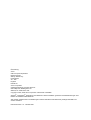 2
2
-
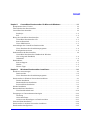 3
3
-
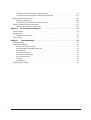 4
4
-
 5
5
-
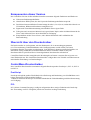 6
6
-
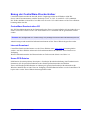 7
7
-
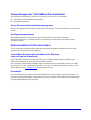 8
8
-
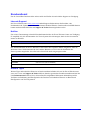 9
9
-
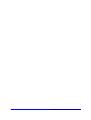 10
10
-
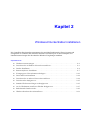 11
11
-
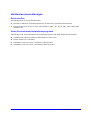 12
12
-
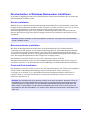 13
13
-
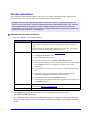 14
14
-
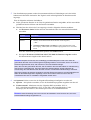 15
15
-
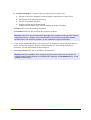 16
16
-
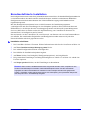 17
17
-
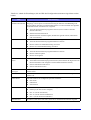 18
18
-
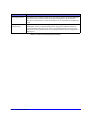 19
19
-
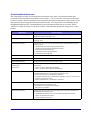 20
20
-
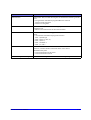 21
21
-
 22
22
-
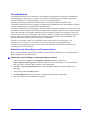 23
23
-
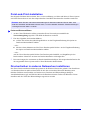 24
24
-
 25
25
-
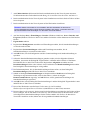 26
26
-
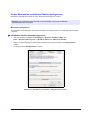 27
27
-
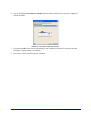 28
28
-
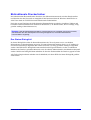 29
29
-
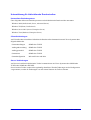 30
30
-
 31
31
-
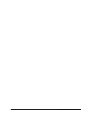 32
32
-
 33
33
-
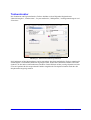 34
34
-
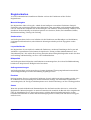 35
35
-
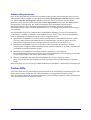 36
36
-
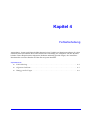 37
37
-
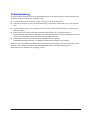 38
38
-
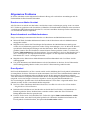 39
39
-
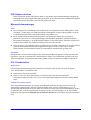 40
40
-
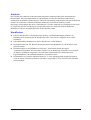 41
41
-
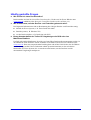 42
42
-
 43
43
-
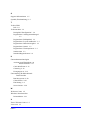 44
44
-
 45
45
-
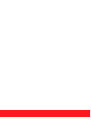 46
46
Xerox Nuvera 100/120/144/157 EA Installationsanleitung
- Typ
- Installationsanleitung
- Dieses Handbuch ist auch geeignet für
Verwandte Papiere
-
Xerox NUVERA 100 Installationsanleitung
-
Xerox WorkCentre 7655/7665/7675 Installationsanleitung
-
Xerox 4150 Installationsanleitung
-
Xerox 5645/5655 Installationsanleitung
-
Xerox NUVERA 100 Benutzerhandbuch
-
Xerox Pro 265/275 Installationsanleitung
-
Xerox 7328/7335/7345/7346 Installationsanleitung
-
Xerox 6250 Benutzerhandbuch
-
Xerox PHASER 4500 Bedienungsanleitung
-
Xerox 8400 Benutzerhandbuch